Cum să reporniți / reporniți FireStick sau Fire TV
>
În acest ghid, veți afla cum să reporniți FireStick și alte dispozitive Amazon Fire TV.
Pot exista o serie de motive pentru care doriți să reporniți FireStick. De exemplu, dacă întâmpinați probleme de performanță chiar și după ștergerea stocării dispozitivului, repornirea FireStick / Fire TV ar putea fi de mare ajutor.
Uneori, aplicațiile FireStick îngheață și nu te-ar lăsa să te întorci la fereastra de acasă. În acest caz, repornirea este singura opțiune pentru ca dispozitivul să funcționeze din nou normal.
Este posibil să fi instalat o actualizare sau probabil o aplicație nouă, care necesită o repornire înainte de a intra în vigoare.
Deci, oricare ar fi motivul dvs., permiteți-mă să vă ajut cu diverse modalități de a reporni FireStick.
Notă importantă!! Dacă utilizați VPN pe FireStick, repornirea dispozitivului va provoca opriți. Prin urmare, asigurați-vă că conectați la VPN din nou după repornire.
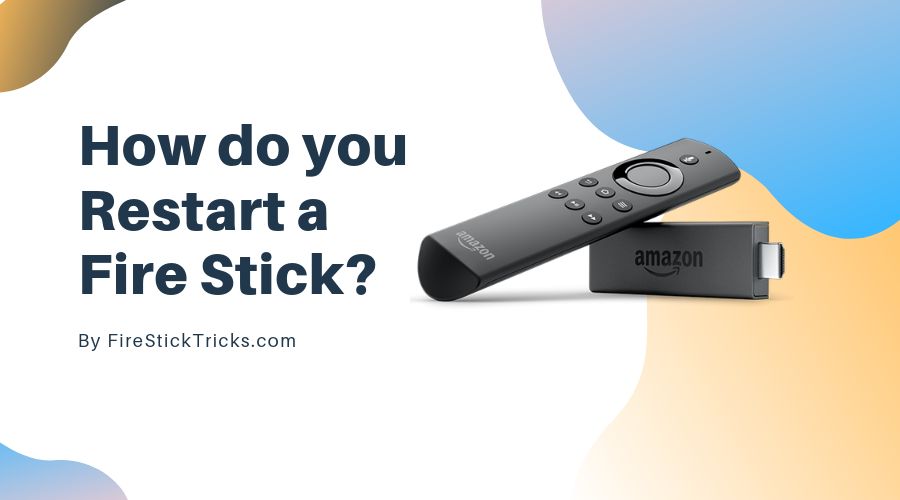
Metoda 1: Cum să reporniți FireStick cu Setări
Există o opțiune Restart în Setările FireStick care vă permite să reporniți dispozitivul rapid. Este probabil cea mai simplă metodă de a reporni Amazon FireStick. Cu toate acestea, pentru ca această metodă să funcționeze, telecomanda trebuie să funcționeze și ar trebui să poți naviga FireStick.
Dacă dispozitivul este înghețat sau blocat și nu răspunde comenzilor obișnuite de la distanță (cum ar fi apăsarea butonului înapoi), puteți utiliza celelalte două metode pe care le-am oferit ulterior în acest ghid..
În cazul în care telecomanda funcționează normal și dispozitivul dvs. nu este înghețat, urmați acești pași pentru a reporni FireStick:
1- Pe fereastra de pornire a FireStick, veți găsi opțiunile de meniu în partea de sus (apăsați tasta Acasă de pe telecomandă pentru a merge la fereastra de pornire)
Selectați Setări
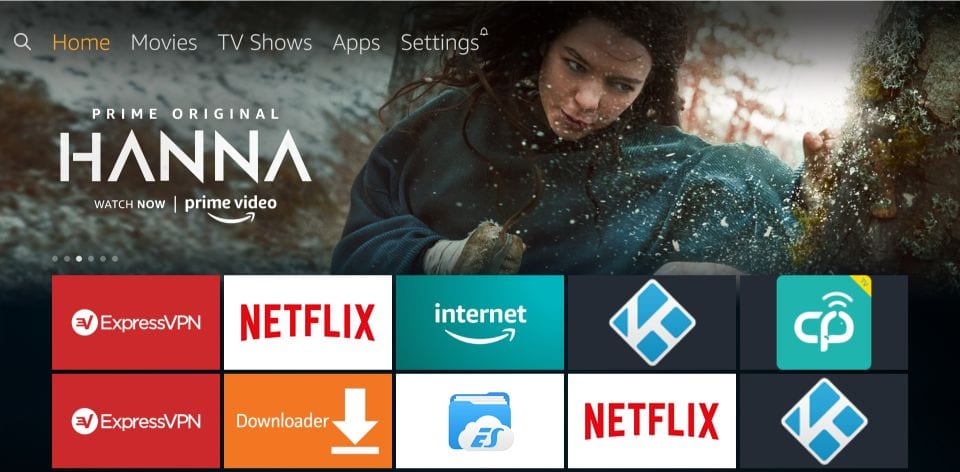
2- Acum mergeți înainte și navigați la Televizorul meu de foc și faceți clic pe el
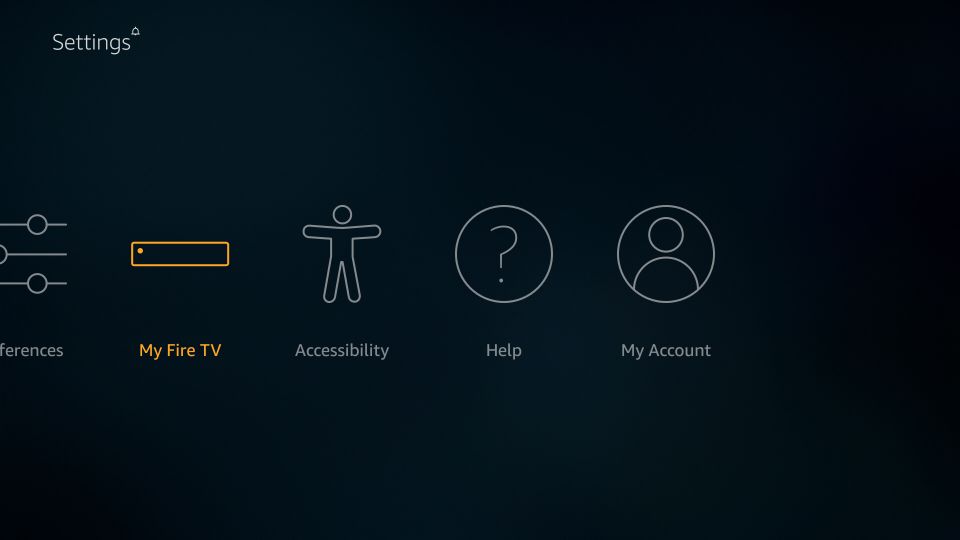
3- Acum, derulați un pic în jos și alegeți Repornire
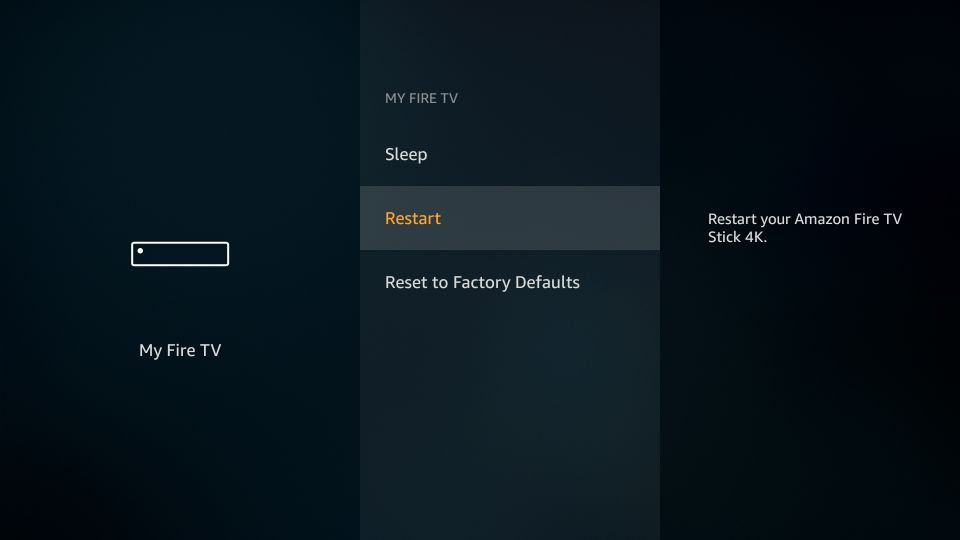
4- Când vi se solicită, faceți clic pe Repornire din nou
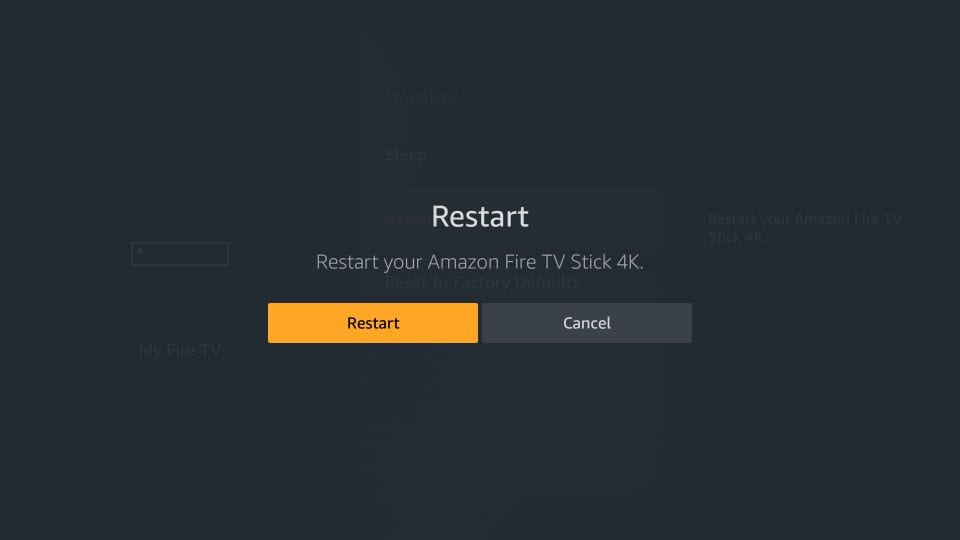
5- FireStick-ul dvs. va începe acum să repornească. Mesajul „Oprire oprită” va fi, de asemenea, afișat pe ecran
Astfel repornești FireStick folosind opțiunile Setări.
Atenție Utilizatori FireStick: Citiți înainte de a continua
Guvernele și ISP-urile din întreaga lume monitorizează activitățile online ale utilizatorilor lor. Dacă găsiți conținut protejat de drepturi de autor pe Fire TV Stick, puteți avea probleme grave. În prezent, IP-ul dvs. este vizibil pentru toată lumea. Vă recomand să obțineți o VPN bună FireStick și să vă ascundeți identitatea, astfel încât experiența dvs. de vizionare a filmelor să nu ia o schimbare proastă.
eu folosesc ExpressVPN care este cel mai rapid și sigur VPN din industrie. Este foarte ușor de instalat pe orice dispozitiv, inclusiv Amazon Fire TV Stick. De asemenea, vine cu o garanție de returnare de 30 de zile. Dacă nu vă place serviciul lor, puteți solicita întotdeauna o rambursare. ExpressVPN are, de asemenea, o ofertă specială unde poți primești 3 luni gratis și economisește 49% pe planul anual.
Iată motivele pentru care trebuie să utilizați un VPN tot timpul.
Citește și: Cum se instalează & utilizați un VPN pe Fire Stick
Metoda 2: Reporniți FireStick direct cu telecomanda
Dacă ecranul dvs. FireStick este blocat, împiedicându-vă să navigați corect și să accesați Setările, puteți reporni direct cu telecomanda folosind o combinație de butoane. Este un reboot greu care forță închide orice aplicații care rulează. Utilizați această metodă numai atunci când prima metodă nu funcționează.
Iată cum o faceți:
– Țineți apăsat Selectați și Redare / Pauză tastele telecomenzii împreună timp de aproximativ 5 secunde
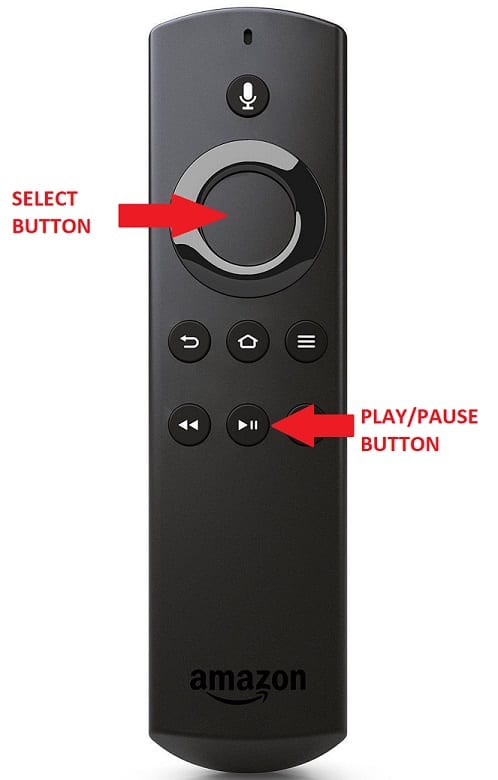
– FireStick-ul dvs. va începe să repornească direct fără să arunce nicio solicitare de confirmare pe ecran, ca în cazul primei metode
Metoda 3: Deconectați de la sursa de alimentare pentru a reporni FireStick
Acesta este un alt mod de forță pentru a reporni FireStick-ul. Folosiți-o doar atunci când primele două metode nu funcționează.
Această metodă de a reporni FireStick este utilă atunci când ecranul FireStick este înghețat și nu va răspunde la nicio comandă de la distanță. De asemenea, este util când telecomanda Amazon FireStick nu funcționează deloc.
Tot ce trebuie să faceți este să deconectați dispozitivul FireStick sau Fire TV de la sursa de alimentare. Ar fi o idee bună să așteptați aproximativ un minut înainte de a conecta dispozitivul la sursa de alimentare.
Aceasta poate fi cea mai ușoară metodă de a reporni FireStick dacă sursa de alimentare este la îndemână.
Înveliți
Deci, așa puteți reporni FireStick. Metodele sunt incredibil de ușor de urmat. Odată repornit, FireStick poate dura câteva minute pentru a se alimenta.
Legate de:
Cum să configurați Amazon Fire Stick
Cum să remediați funcția FireStick care nu funcționează
Cum să resetați Kodi pe FireStick
Cele mai bune setări FireStick
Cele mai bune sfaturi și trucuri pentru Fire Stick

16.04.2023 @ 15:04
a confirmare. Această metodă este utilă atunci când dispozitivul este blocat și nu puteți accesa meniul Setări. Cu toate acestea, asigurați-vă că nu apăsați butoanele greșite, deoarece acest lucru poate duce la resetarea completă a dispozitivului și pierderea tuturor datelor stocate.
Metoda 3: Deconectați de la sursa de alimentare pentru a reporni FireStick
Dacă niciuna dintre metodele de mai sus nu funcționează, puteți încerca să deconectați FireStick de la sursa de alimentare și să-l reconectați după câteva secunde. Aceasta este o metodă simplă și eficientă de a reporni dispozitivul. Iată cum o faceți:
– Deconectați cablul de alimentare de la FireStick și așteptați aproximativ 10-15 secunde
– Reconectați cablul de alimentare și așteptați câteva secunde pentru ca dispozitivul să se pornească
Această metodă este utilă atunci când dispozitivul este blocat și nu puteți accesa meniul Setări sau nu puteți utiliza telecomanda. Cu toate acestea, asigurați-vă că nu deconectați dispozitivul în timp ce se efectuează actualizări sau alte procese importante, deoarece acest lucru poate duce la probleme suplimentare.
În concluzie, există mai multe modalități de a reporni FireStick și alte dispozitive Amazon Fire TV. Indiferent de motivul pentru care doriți să reporniți dispozitivul, asigurați-vă că urmați instrucțiunile cu atenție și că nu pierdeți date importante. De asemenea, nu uitați să vă reconectați la VPN după repornire, dacă utilizați unul